使用 Cisco Business Dashboard GUI
本章概述 Cisco Business Dashboard GUI,包括导航窗格链接的说明。
主页窗口
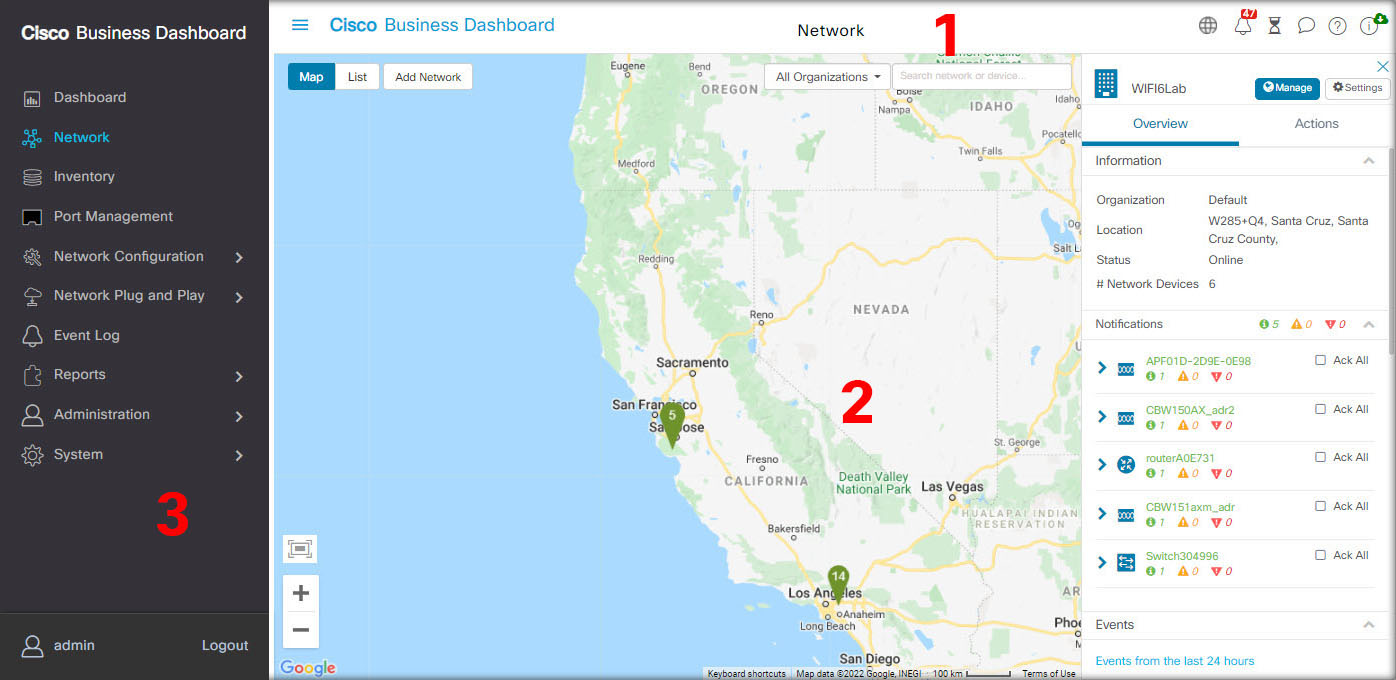
-
标题窗格
标题工具栏包含以下选项:
-
显示导航窗格的菜单按钮
-
标题文本
-
一系列功能图标,例如语言选择、通知、任务活动、反馈、上下文相关帮助及版本信息。
-
-
工作窗格是功能界面的显示区域。
当点击导航窗格中的选项时,对应的窗口将在此区域打开。
-
导航窗格提供访问 Cisco Business Dashboard 功能的选项。点击菜单图标时,会显示导航窗格;做出选择后,导航窗格会滑动离开。
当前登录用户显示在导航窗格底部。
导航窗格选项
导航窗格提供访问Cisco Business Dashboard 主要功能的选项。
|
图标 |
说明 |
|---|---|

|
通过 Dashboard,您可以监控网络性能随时间推移的变化情况。Dashboard 还可用于监控流量级别、连接的设备数以及有关网络的其他详细信息。 |

|
网络图标以地图或列表的形式显示网络中所有位置的概况。它还包含每个网络及所发现的设备的不同视图。视图包括网络拓扑和平面图视图,使您可以跟踪网络的物理布局。 |

|
设备清单工具提供网络中所有设备的列表,使您可以查看设备的详细信息,并执行更新固件、备份配置和重新启动等操作。 |

|
端口管理选项提供所有网络设备的前面板视图,并且可用于查看有关各个端口的详细信息以及进行配置更改。 |

|
通过网络配置页面,您可以管理用于您的网络的配置文件。 |

|
利用 Network Plug and Play 页面,可以实现网络设备的零接触部署,让它们在安装时自动从 Cisco Business Dashboard 下载固件和配置文件。 |

|
事件日志页面提供网络中发生的所有事件的列表,并允许使用过滤器将结果限制为仅包含需要关注的事件。 |

|
报告选项将显示许多提供网络设备生命周期信息的报告,包括生命周期终止公告、保修信息和服务合同详细信息。 |

|
通过管理页面可维护 Cisco Business Dashboard。 |

|
系统页面用于管理 Cisco Business Dashboard 应用。 |

|
当前登录用户与注销选项一起显示在导航栏底部。点击用户名将显示用户配置文件页面。 |
标题工具栏选项
标题工具栏可用于访问其他系统功能,并会显示系统通知。
|
图标 |
说明 |
|---|---|
|
|
菜单按钮位于标题左上角 - 点击此按钮可显示导航窗格。 |
|
|
语言选择下拉列表可选择用户界面的语言。 |
|
|
通知中心图标显示 Cisco Business Dashboard 中待处理通知的数量和严重性。点击此图标可显示通知中心面板,其中提供了筛选所显示的通知事件的选项。有关更多详细信息,请参阅本指南中的查看和过滤当前设备通知。 |

|
作业中心图标显示当前正在执行作业的状态和过去作业的历史记录。作业包括 Cisco Business Dashboard 执行的任何操作,包括用户发起作业和系统作业。点击此图标可显示待处理,正在进行和已完成的作业,以及计划在稍后日期执行的任何作业。 |
|
|
点击反馈图标可提供有关 Cisco Business Dashboard 使用体验的反馈,以及任何改进建议。 |

|
点击帮助图标可打开 Cisco Business Dashboard 的在线文档。 |


|
点击关于 Cisco Business Dashboard 图标可查看有关此版本的信息,包括当前版本。如果存在新版本,该图标上将显示一个带箭头的绿色图标,并且弹出窗口中将显示一个应用更新的链接。 |




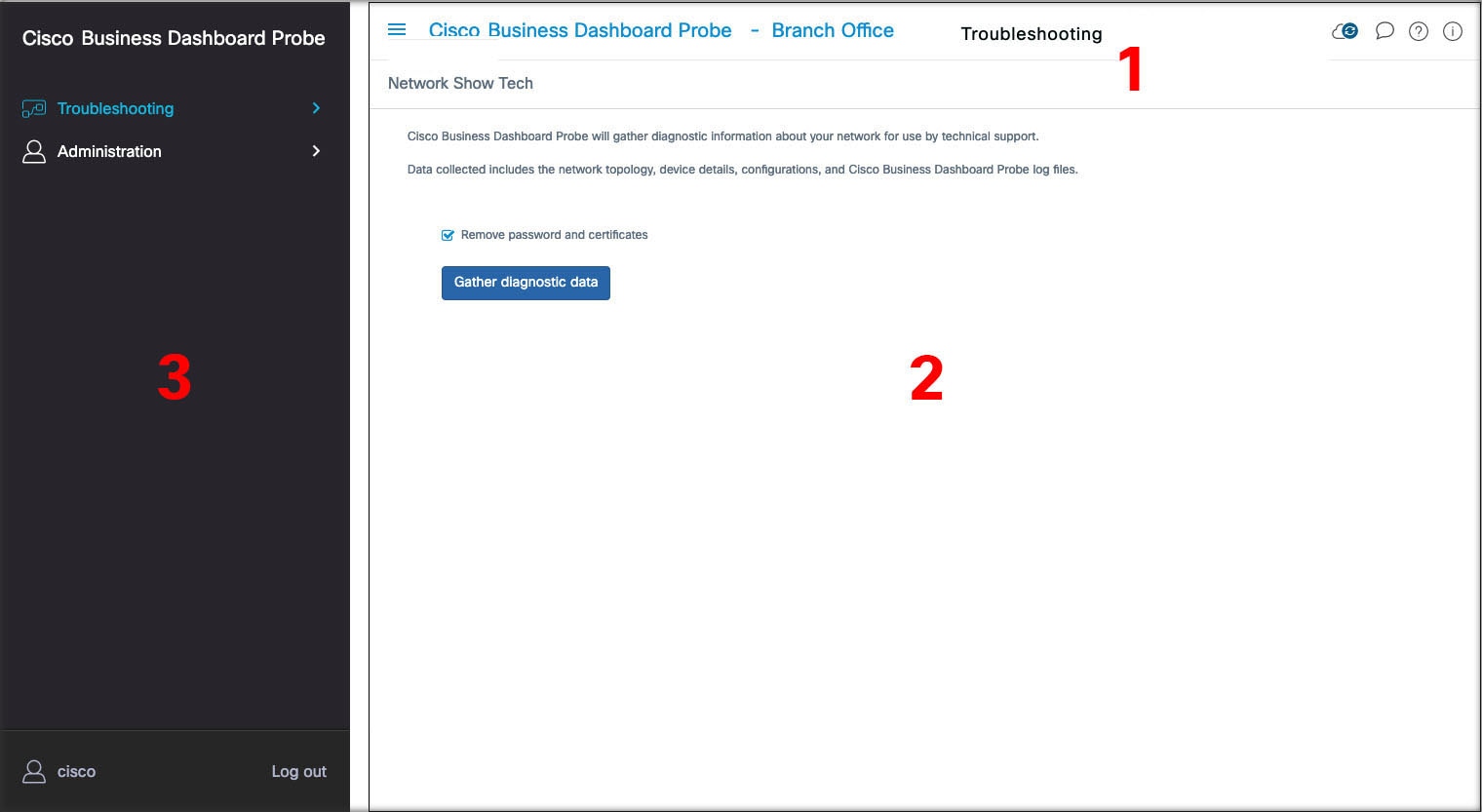



 反馈
反馈